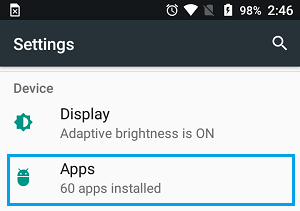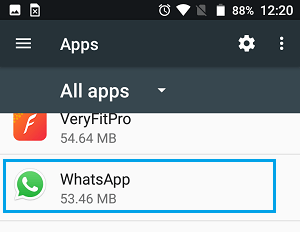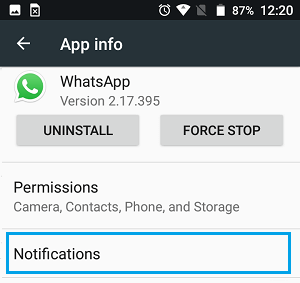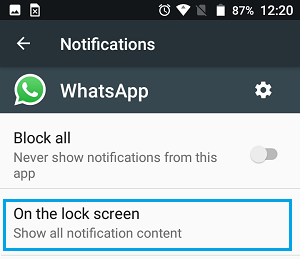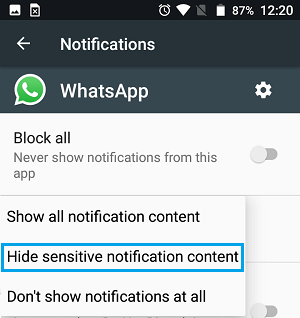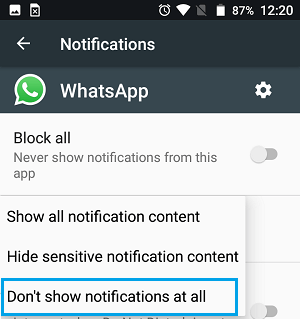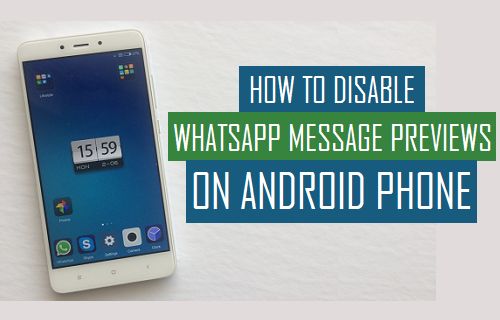
Para proteger tu privacidad, es posible que tengas que ocultar el contenido de las notificaciones de los mensajes de WhatsApp. A continuación encontrarás los pasos para desactivar la vista previa de los mensajes de WhatsApp en un teléfono Android.
Desactivar la vista previa de los mensajes de WhatsApp en un teléfono Android
Como habrás visto, las notificaciones de mensajes de WhatsApp muestran los nombres de los remitentes y ofrecen una visión rápida de los mensajes de WhatsApp una vez que se han adquirido en tu teléfono o tableta Android.
Aunque sólo se muestra una vista previa rápida del mensaje en las notificaciones de mensajes de WhatsApp, es posible que alguien adivine el propósito y el contenido completo del mensaje mirando las vistas previas de los mensajes de WhatsApp.
Por ello, a continuación te indicamos los pasos para cubrir las vistas previas de los mensajes de WhatsApp en un teléfono Android, así como los pasos para evitar que los nombres de los remitentes de los mensajes de WhatsApp se muestren en la pantalla de bloqueo de tu teléfono Android.
1. Desactivar la vista previa de los mensajes de WhatsApp en un teléfono Android
Sigue los siguientes pasos para cubrir o desactivar la vista previa de los mensajes de WhatsApp en un teléfono o tableta Android.
1. Abrir Ajustes en tu teléfono Android.
2. En la pantalla de Configuración, desplázate hacia abajo y haz clic en el botón Apps o Funciones posibilidad en la sección «Gadget».
3. En la pantalla de Todas las aplicaciones, desplázate casi hasta el closing de la pantalla y pulsa WhatsApp.
Ten cuidado: En los teléfonos Samsung, pulsa Supervisor de servicios públicos para ver el registro de las aplicaciones descargadas.
4. En la siguiente pantalla, haz clic en Notificaciones.
5. En la pantalla de notificaciones, haz clic en En la pantalla de bloqueo posibilidad.
6. En la ventana emergente que aparece, haz clic en Cubre el contenido de la notificación smart.
Este ajuste evitará que se muestren las vistas previas de los mensajes de WhatsApp en la pantalla de bloqueo de tu teléfono Android.
2. Cubrir los nombres de los remitentes de WhatsApp en la pantalla de bloqueo de Android
Una vez que hayas ocultado el contenido de las notificaciones de mensajes de WhatsApp, seguirás recibiendo notificaciones de mensajes de WhatsApp con sólo los nombres de los remitentes de los mensajes de WhatsApp visibles en la pantalla de bloqueo de tu teléfono Android.
Sin embargo, es posible que no necesites que los nombres de los remitentes de los mensajes de WhatsApp aparezcan en la pantalla de bloqueo de tu teléfono Android.
La única posibilidad en este caso es desactivar completamente la visualización de las notificaciones de mensajes de WhatsApp en la pantalla de bloqueo de tu teléfono Android.
1. Abrir Ajustes > Desplázate hacia abajo y Apps.
2. En la pantalla de Aplicaciones, desplázate virtualmente hacia abajo y haz clic en WhatsApp.
Ten cuidado: En los teléfonos Samsung, pulsa Supervisor de servicios públicos para ver el registro de las aplicaciones descargadas.
3. En la siguiente pantalla, haz clic en Notificaciones.
4. En la pantalla de notificaciones, haz clic en En la pantalla de bloqueo posibilidad.
5. En la ventana emergente que aparece, haz clic en No mostrar las notificaciones bajo ninguna circunstancia posibilidad.
Este ajuste evitará por completo que las notificaciones de WhatsApp se muestren en la pantalla de bloqueo de tu teléfono Android.
En cualquier momento, puedes permitir las notificaciones de WhatsApp en la pantalla de bloqueo de tu teléfono Android yendo a Ajustes > Apps > WhatsApp > Notificaciones > En la pantalla del candado > grifo Mostrar el contenido de todas las notificaciones.
- Bloquear las notificaciones de cualquier aplicación en un teléfono Android
- Bloquear las notificaciones de cobertura en un teléfono Android
Me llamo Javier Chirinos y soy un apasionado de la tecnología. Desde que tengo uso de razón me aficioné a los ordenadores y los videojuegos y esa afición terminó en un trabajo.
Llevo más de 15 años publicando sobre tecnología y gadgets en Internet, especialmente en mundobytes.com
También soy experto en comunicación y marketing online y tengo conocimientos en desarrollo en WordPress.